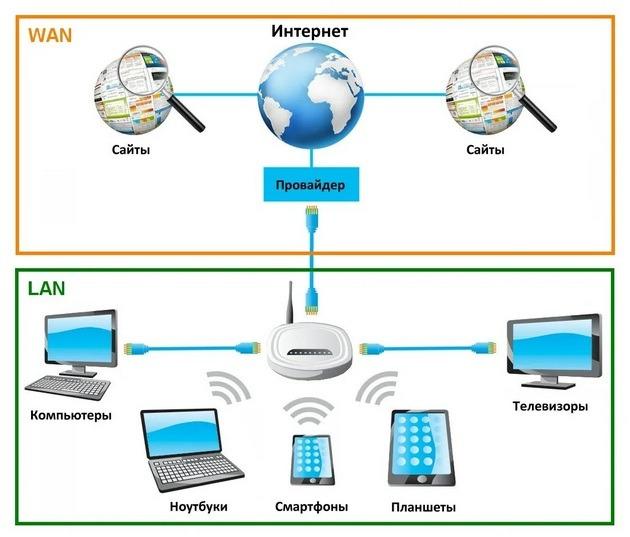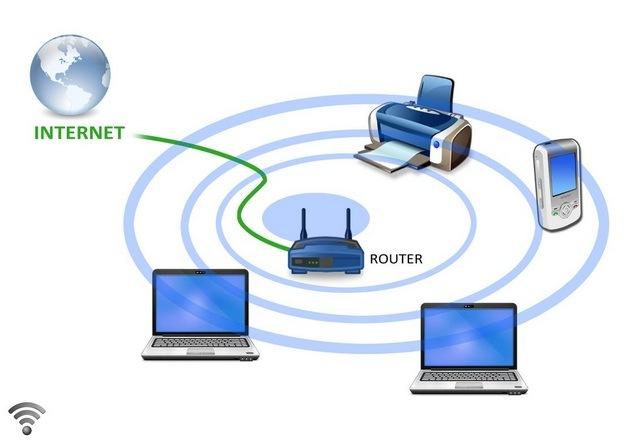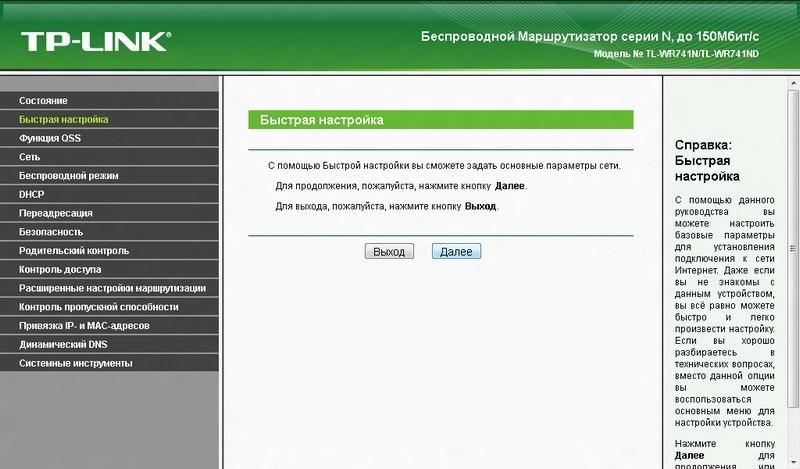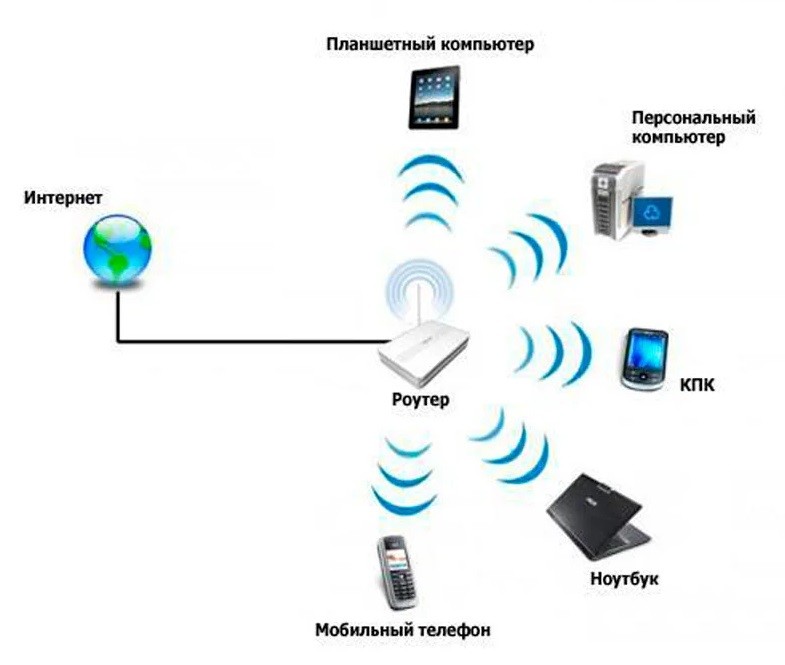Что такое роутер Wi-Fi и зачем он нужен
Дома интернет можно получать, например, через кабель, если он подключён к компьютеру напрямую. А можно купить у провайдера тариф для смартфона или воткнуть в ПК специальную интернет-флешку — модем. Но самый распространённый способ обеспечить сеть дома — поставить роутер.
Роутер или маршрутизатор — это устройство, которое получает сигнал от провайдера и распределяет его по всем подключённым домашним гаджетам.
С роутером к вашим устройствам не будут тянуться провода — он распространяет интернет в зоне покрытия «по воздуху», с помощью радиоволн. Так девайс создаёт локальную беспроводную сеть внутри помещения. Например, внутри вашей квартиры. Этот тип подключения называется Wi-Fi.
Wi-Fi — это технология беспроводного подключения по локальной сети для ряда домашних устройств с помощью маршрутизатора.
Подключиться к Wi-Fi могут любые гаджеты, у которых есть возможность выйти в интернет. Это могут быть:
-
телевизоры,
-
смартфоны,
-
планшеты,
-
ПК,
-
ноутбуки и т. д.
А ещё пользоваться Wi-Fi могут устройства «умного» дома: чайники, сплит-системы, кофеварки, стиральные машины и другая домашняя техника. При этом роутер можно подсоединить напрямую к компьютеру по кабелю и одновременно использовать для доступа к беспроводной сети.
Разрушаем мифы
Есть мнение, что роутер — это опасный для здоровья девайс. Всё из-за радиоволн, по которым он передаёт сигнал устройствам в вашей квартире. Некоторые даже советуют выключать его на ночь или когда вы не пользуетесь интернетом.
В реальности же домашние роутеры не опасны для здоровья. Электромагнитные излучения могут вызывать заболевания, но это устройство выделяет их в незначительном для нас количестве — от 2,4 ГГц до 5 ГГц.
При этом безопасным считают воздействие до 300 ГГц, что делает роутер безвредным. К этому выводу пришли ВОЗ и Международный комитет по защите от неионизирующей радиации в 2020 году. Об этом можно почитать на сайте ВОЗ.
Вы и ваши домашние питомцы в безопасности.
Стартуй в программировании прямо сейчас
Реши свою первую настоящую задачу на JavaScript и поделись крутым результатом с друзьями
Как устроен роутер
Теперь давайте превратим работу маршрутизатора из магии в понятную систему. Это устройство представляет собой корпус с индикаторами спереди и портами для подключения сзади. От него отходят антенны. Их несколько: обычно от 2 до 4, но бывает и больше.
Если вскрыть корпус роутера, внутри вы увидите плату, на которую установлены другие, более мелкие компоненты. Это:
-
оперативная память, которая временно хранит пакеты данных перед тем, как отправить их юзеру;
-
блок питания, чтобы снабжать роутер электричеством;
-
флеш-память, где хранятся все настройки, прошивка и т. д.;
-
процессор точки доступа Wi-Fi, который управляет компонентами для приёма-передачи данных;
-
процессор коммутатора, который следит, чтобы пакеты правильно распределялись;
-
блок усиления сигналов, который помогает делать сигнал более мощным.
Также в задней части корпуса можно найти блок портов. Там находятся разъёмы для подключения кабелей — USB, LAN и Ethernet (WAN).
Как устроен интернетЧитать →
Как работает роутер
Теперь разберёмся, что именно делает роутер, когда раздаёт нам интернет.
Главная задача роутера — определять маршрут, по которому информация будет поступать в ту или иную сторону. Поэтому его и называют маршрутизатором. Для этого роутер назначает IP-адреса для каждого устройства, которое к нему подключается.
IP-адрес — это уникальный номер (адрес) устройства, который позволяет определить его внутри глобальной или локальной сети.
Когда роутер получает пакет данных, он в первую очередь смотрит на указанный там адрес получателя. При этом ему нужно сравнить такой IP с теми, что хранятся в его базе данных, — так он ищет подходящий маршрут. Если устройство находит адрес в своей таблице маршрутизации, то всё хорошо. А если нет, роутер отправляет данные обратно и выдаёт ошибку.
При этом пакеты данных роутер передаёт по радиоволнам. Вот весь принцип его работы пошагово:
-
Пользователь отправляет запрос. Например, хочет что-нибудь погуглить.
-
Адаптер беспроводной сети, который находится внутри его устройства, формирует пакет информации и кодирует его, преображает в радиосигнал.
-
Если сигнал находится в зоне покрытия сети, он добирается до антенн роутера.
-
Маршрутизатор принимает сигнал через антенны и расшифровывает его обратно.
-
Роутер сверяет адреса по таблице маршрутизации и отправляет пакет с информацией сайту-получателю.
-
Получатель принимает запрос.
-
Пользователь гуглит «Как заприватить дом в Minecraft». Или что-нибудь другое.
По той же самой схеме работает и приём пакетов данных от сайтов к юзеру.
Новое
Что такое SSL-сертификатЧитать →
Что означают индикаторы на роутере
Чтобы пользователь мог понять, всё ли в порядке с роутером, производители добавили на его корпус индикаторы. И хотя сами маршрутизаторы могут отличаться друг от друга, эти значки почти везде выглядят одинаково. Давайте разберёмся, что они означают.
|
Что означают индикаторы на роутере |
|||
|---|---|---|---|
|
Номер |
Что это |
Что показывает |
Возможные состояния |
|
1 |
Индикатор питания |
Подключено ли устройство к электричеству |
Горит: подключено Не горит: не подключено |
|
2 |
Системный индикатор |
Есть ли системные ошибки |
Не горит: системная ошибка Горит: нет системных ошибок Мигает: роутер загружается или есть системная ошибка |
|
3 |
Индикатор работы Wi-Fi |
Активно ли беспроводное подключение |
Горит: подключено Не горит: не подключено |
|
4 |
Индикатор подключения к портам LAN |
Подключены ли устройства по LAN-кабелю к 4 портам |
Горит: подключено Не горит: не подключено Мигает: идёт передача данных |
|
5 |
Индикатор подключения к интернету |
Есть ли связь с глобальной сетью |
Горит: подключено Не горит: не подключено Мигает: идёт передача данных |
|
6 |
Индикатор WPS |
Используется ли технология упрощённого подключения к интернету (без пароля) |
Горит: активно Не горит: не активно Медленно мигает: идёт подключение по WPS Быстро мигает: ошибка подключения по WPS |
Выберите идеального наставника по программированию
15 000+ проверенных преподавателей со средним рейтингом 4,8. Учтём ваш график и цель обучения
Какие есть отличия между роутером и модемом
Хотя и то, и другое устройство обеспечивают нас интернетом, они совсем не похожи. Мы уже разобрались, что роутер — это как интернет-курьер. Он принимает пакеты данных, сверяет на них адреса со своей базой и доставляет получателю по нужному пути.
Модем же больше похож на переводчика-синхрониста. Для доступа в интернет он использует мобильный сигнал, но компьютер его не понимает и использовать в таком виде не может. Задача модема — преобразовать этот сигнал в понятный. В этом и есть разница между устройствами.
Что лучше: интернет через роутер или модем
Если кратко, то это зависит от ваших потребностей. Давайте сравним эти два метода подключения к сети и выясним, что такого особенного есть и в модемах, и в маршрутизаторах Wi-Fi.
|
Подключение через модем VS через роутер |
||
|---|---|---|
|
Способы подключения |
Модем |
Роутер |
|
Количество подключённых устройств |
Только одно |
4 по LAN и бесконечное — по WiFi |
|
Скорость интернета |
2G — до 236,8 Кбит/сек 2.5G — до 42 Мбит/сек 3G — до 44 Мбит/сек 4G — до 100 Мбит/сек 5G — до 1 Гбит/сек |
от 100 Мбит/сек до 1 Гбит/сек |
|
Мобильность |
Можно переносить и использовать в путешествиях — интернет не привязан к адресу подключения |
Работает только там, где подключён |
|
Территориальные ограничения |
Можно использовать где угодно |
Можно подключить только там, где есть коммуникации |
Подытожим: если вы ищете способ выйти в интернет где-нибудь в поездке или в глубинке, куда нельзя провести кабель, смело берите модем. Или подключите мобильный интернет. В случае когда нужно настроить постоянное соединение в городе, «флешка с интернетом» — не конкурент роутеру. В том числе по скорости.
Какие бывают роутеры
Теперь поговорим о видах роутеров. Их бывает несколько, и каждый подходит для конкретного типа подключения. Давайте рассмотрим их все.
-
Wi-Fi роутеры. Встречаются чаще остальных. Скорее всего, именно такой сейчас стоит у вас дома. Нужны, чтобы подключаться к Wi-Fi по беспроводной связи и через LAN-провод.
-
ADSL-роутер. Это 2-в-1 — модем и маршрутизатор. Подключается к телефонной линии, а потом — к самому устройству, что делает такой роутер полезным за городом. Подходит для случаев, когда нет оптоволокна, но есть стационарный телефон.
-
PON-роутеры. Нужны, чтобы подключаться к оптической сети, т. е. они «переводят» оптический сигнал в понятный устройствам. Отличаются высокой скоростью, но без оптоволокна их не подключить. Такие ставят в подъездах или частных домах, чтобы потом подсоединить к ним Wi-Fi роутер через кабель ethernet.
Также роутеры отличаются по характеристикам: стандарту, диапазону частот в Ггц, радиусу покрытия, скорости передачи данных и т. д. Но об этом — позже.
Протокол FTP — что это?Читать →
Ответы на частые вопросы
А теперь — к темам, которые чаще всего поднимают пользователи о роутерах, их скорости и настройках.
Как выбрать подходящий роутер для своих потребностей в 2023 году?
Если вы не хотите ошибиться с выбором, опирайтесь на характеристики роутера и ваши возможности. Например, на расположение. В большом городе люди используют одни устройства, а за их чертой — другие. Также заранее узнайте, какие провайдеры могут установить роутер у вас дома и какие модели они предлагают, если вы хотите арендовать устройство.
Обратите внимание на следующие характеристики:
-
Стандарт Wi-Fi: Wi-Fi 5 — самый распространённый, Wi-Fi 6 получше, но дороже, а вот Wi-Fi 4 уже устарел.
-
Диапазон частот: 2,4 Ггц встречается чаще всего, и это плохо, потому что такие устройства создают помехи друг для друга. Но при этом такой сигнал хорошо проходит через железобетонные стены. 5 Ггц — самая высокая частота, встречается у мощных высокоскоростных роутеров. У них хуже с железобетонными препятствиями.
-
Скорость передачи данных: т. е. скорость интернета — в среднем это 100 Мбит/с. У более дорогих роутеров — выше, но помните, что итоговая скорость зависит от провайдера.
-
Бренд: продукты громких и знакомых брендов собирают больше всего хороших отзывов — это Xiaomi, Asus и другие. Подойдут и офисные варианты — Keenetic, MikroTik и т. д.
Это важно
Некоторые роутеры поддерживают сразу два или три диапазона частот. Например, один на 2,4 Ггц и два — на 5 Ггц. У них более стабильное соединение, а также высокая скорость. Но и стоят они дороже.
Также советуем обратить внимание на радиус покрытия Wi-Fi. Помните, что он зависит не только от самого роутера, но и от места, куда вы его поставите. Любое физическое препятствие будет понижать качество сигнала. А потому сперва проанализируйте вашу квартиру, а затем выбирайте роутер с нужным покрытием.
Для «однушки» подойдёт простой роутер с двумя антеннами — у них коэффициент усиления равен 5 dBi. Это среднее значение. А вот для квартиры или дома просторнее 100 м2 нужно выбрать роутер помощнее — с бо́льшим количеством антенн или их более сильной версией. Также в дополнение к маршрутизатору часто ставят повторители сигнала.
Это важно
Не пугайтесь, если дома достанете роутер из коробки и не найдёте на нём ни антенн, ни разъёмов для них. В некоторых современных моделях антенны встроены внутрь корпуса.
Как настроить роутер для подключения к интернету?
Обычно роутер настраивает мастер от вашего провайдера. Но если иного выхода нет, вы можете попробовать сделать это сами.
Первое, что вам нужно — это подключить роутер к интернет-кабелю через WAN-порт. Он находится на задней части корпуса. Его легко узнать: обычно там 5 разъёмов. 4 из них отмечены одним цветом — это LAN. Пятый — другим, и это WAN. Подключите в него кабель и немного подождите.
Дальше подключитесь к сети через любое устройство с помощью данных, которые найдёте в документах от провайдера. Откройте браузер и введите IP в строку поиска. Как правило, это 192.168.0.1, но если этот не подходит — правильный вы найдёте на задней панели роутера.
Если вы всё сделали верно, то попадёте на экран доступа в личный кабинет. На скрине ниже показываем, как он выглядит.
Введите логин и пароль, которые записаны на корпусе маршрутизатора. После этого вы попадёте в кабинет, где можно настроить подключение через роутер. Часто настройки активируются автоматически, но в иных случаях вам придётся потратить на них несколько минут.
В кабинете важно настроить беспроводную сеть и её параметры, а именно:
-
логин и пароль для подключения (SSID) — лучше сразу заменить на новые;
-
стандарт Wi-Fi;
-
диапазон Wi‑Fi.
Все рекомендации по настройкам провайдеры передают клиентам в приложениях к договору.
Как защитить свой роутер и домашнюю сеть от взлома и кибератак?
Любое устройство, которое умеет выходить в интернет, рискует своей безопасностью. Да, и роутер тоже. Самое безобидное — это если сосед взломает ваш пароль, потому что хочет скорость повыше. Другое дело — когда злоумышленники заражают устройства вредоносным ПО, чтобы пользоваться ими для DDoS-атак. Тогда роутер станет частью большой «зомби-сети».
Но не расстраивайтесь: скорее всего, в вашем устройстве уже есть первый защитный барьер. Это брандмауэр, который стоит в большинстве современных роутеров. Однако этого мало, чтобы спать спокойно. Вот ещё пара советов:
-
Установите сложный пароль для доступа к сети и регулярно обновляйте его.
-
Не используйте файлы для настройки роутера, которые скачали из подозрительных источников.
-
Используйте программы, которые помогают анализировать трафик.
Также важно помнить, что со временем прошивка вашего устройства устаревает. А значит, есть больше шансов, что злоумышленники найдут в ней слабые места. Чтобы обезопасить себя, стоит вовремя перепрошивать роутер. Это можно сделать самому, но только в том случае, если вы точно уверены в своих знаниях. Если нет, лучше договориться о перепрошивке с вашим провайдером.
В этой статье мы простыми словами рассказали, что такое роутер, и вместе разобрались, как он работает. Если в будущем вы хотите посвятить себя технике и приложениям, это будет полезно. А ещё полезнее — быть не только теоретиком, но и практиком. Например, в коде.
На курсах программирования в Skysmart вы можете познакомиться с перспективными языками и понять, какой из них — ваш. А ещё — сделать первые шаги и поработать над проектами для будущего портфолио. Запишитесь на вводный урок — это бесплатно!
Сегодня я постараюсь как можно детальнее, но самое главное интереснее рассказать – что такое вай-фай роутер, и зачем он нужен в квартире. Многие пользователи и счастливые обладатели этой коробочки сами знают о ней немного.
А ведь этот передатчик таит в себе много секретов и тайн, о которых я сегодня вам поведаю. После прочтения статьи вы не только будете знать, что это за штуковина, но понимать – чем хорошие роутеры отличаются от плохих, и без проблем выбрать для себя идеальный вариант.
Но это для тех, кто ещё не купил себе передатчик и находится в выборе. Давайте для начала разберёмся с понятием. Роутер — это английское слово «router», по-русски его ещё называют маршрутизатор, поэтому эти два слова синонимы. А теперь поподробнее.
Содержание
- Как он работает и действительное назначение
- Маршрутизация
- Wi-Fi
- В чём отличие и разница от модема?
- Кнопки и индикаторы роутера
- Дополнительные возможности роутера
- Как выбрать
- Задать вопрос автору статьи
Как он работает и действительное назначение
Принцип работы роутера многоступенчатый. Сама цель роутера – выступать неким промежуточным этапом между двумя сетями, которые работают по разным принципам. Его ещё по-другому называют шлюзом. Пока ничего не понятно? – ничего страшного, сейчас я приведу наглядный пример.
На сегодняшний момент провайдеры, которые предоставляют услугу интернет (без которого уже никто не может жить), путём проведения сети внутри города. Но для нас эта сеть внешняя (Глобальная), так как находится не изнутри квартиры или дома. Конечно, можно провод, который прокинул провайдер, напрямую воткнуть в компьютер или ноутбук.
Но тогда встаёт вопрос – а что делать остальным членам семьи, ведь попользоваться интернетом тоже хочется? Вот в таких случаях и выступает роутер. В один из портов, который обычно называется WAN разъёмом, вставляют интернет провод. Обычно этот порт имеет синий или голубой цвет. Теперь интернет заливается внутрь нашей коробочки.
А для того, чтобы подключить несколько компьютеров или ноутбуков по проводу, используют LAN порты. Как вы, наверное, уже догадались они имеют жёлтый цвет. Туда можно кстати подключить не только ПК, но также сетевые принтеры, SMART телевизоры, камеры видеонаблюдения и многое другое, что имеет аналогичный сетевой интерфейс.
Задача маршрутизатора, принимать сигнал из внешней сети, строить внутреннюю сеть между подключенными устройствами и раздавать на эти устройства интернет. Но также все подключенные аппараты могут обмениваться внутри информацией. Например, вы можете скачать фильм на свой ПК, а смотреть его на телевизоре.
Маршрутизация
Сразу возникает вопрос: а как роутер понимает куда именно отправлять данные? В этом случае он использует таблицу маршрутизации, а также IP адреса локальной сети – все компьютеры и устройства, подключенные к роутеру дома. Адреса локальной сети зачастую начинаются с цифр «192.168». Поэтому, если вы видите такую комбинацию адреса, то это адрес какого-то устройства внутри дома или квартиры.
Как мы уже выяснили, провод, который идёт в роутер от провайдера, подключает нас к глобальной сети Интернет. Тут у роутера есть ещё второй адрес – внешний. Его выдает провайдер, для того чтобы пакеты информации доходили нужному адресату.
В итоге интернет пакеты заходят по проводу в WAN порт, используя внешний IP адрес. Далее роутер просчитывает, куда дальше отправить пакет, и смотрит на внутреннюю таблицу маршрутизации, где в основном используются локальные IP.
| Компьютер Папы | 192.168.1.15 |
| Ноутбук мамы | 192.168.1.16 |
| Телефон дочери | 192.168.1.17 |
| Планшет сына | 192.168.1.18 |
Он смотрит на таблицу и отправляет данные на компьютер отца, если именно он отправлял запрос. Если сразу несколько человек использует интернет, то роутер мастерски распределяет пакеты данных каждому адресату. Принцип действия схож с почтой.
Wi-Fi
У многих ассоциация интернета и роутера идёт вместе с вай-фай технологией. Wi-Fi – это технология передачи информации путём радиоволн. Многие сейчас могут возразить: «Но ведь Bluetooth, сотовая связь, да даже банальная микроволновка тоже использует радиоволны?!» – И да – вы будете правы! Но Wi-Fi при этом использует определённый стандарт – IEEE 802.11. Этот стандарт как раз и используется для построения локальной воздушной сети и связи подключенных к роутеру устройств.
Частенько некоторые пользователи путают вайфай и интернет, думая, что это одно и то же. Но на самом деле это две разные вещи. Так как Wi-Fi это всего лишь технология построения воздушной локальной сети. То есть, если вы отключите интернет или выдерните шнур от провайдера, то вай-фай никуда не денется, просто локальная радиосеть будет без интернета.
Стандарт IEEE 802.11 имеет большое количество видов. Работают они на двух частотах:
| Частота | Группы стандартов | Скорость передачи данных (Мегабиты в секунду) |
|---|---|---|
| 2.4 ГГц | IEEE 802.11a | 2 |
| IEEE 802.11b | 11 | |
| IEEE 802.11g | 54 | |
| IEEE 802.11n | 300 | |
| 5 ГГц | IEEE 802.11ac | 6770 |
Как вы видите, 5 ГГц за счёт увеличенной частоты имеет значительный прирост скорости. Сейчас более популярные модели с 2.4 ГГц, так как они дешевле, и не всем нужна такая большая скорость в локальной сети как на пятёрке.
Ещё одно примечание – многие, завидев такие цифры, думают об интернет скорости, но, как мы писали ранее, Wi-Fi и интернет – разные вещи. А это значит, что данный стандарт нужно относить только к внутренней домашней сети.
Каждая частота имеет свои плюсы и минусы. 2.4 ГГц – самая распространенная, и на ней скорее всего сидят все ваши соседи (если они у вас есть). Для того, чтобы была возможность использовать одну частоту в многоквартирном доме и не мешать соседям, придумали каналы. В частоте 2.4 ГГц их 14. Но если все ваши соседи, например, будут сидеть на 1 канале, где сидите и вы – то могут быть потери связи, прерывание и потеря скорости.
5 ГГц — это не такой популярный стандарт, да и каналов у него больше – 146. Скорость у него выше, и он более надёжный. Но есть и один минус – из-за высокой частоты волн, если вы помните из физики, волна быстрее затухает от препятствий. Поэтому радиус волны 5 ГГц почти в два раза меньше чем волны 2.4 ГГц. Поэтому в большом загородном доме лучше использовать волны с частотой 2.4 ГГц.
Для того чтобы подключиться к локальной сети по Wi-Fi, у устройства должен быть специальный вай-фай модуль. Это такая маленькая антеннка. Как вы знаете, она есть на всех современных смартфонах, телефонах, планшетах и ноутбуках. Но вот у компьютеров его нет. В этом случае можно пробрести внешний Wi-Fi модуль или адаптер. Он имеет вид флэшки. Просто вставляем его в USB-разъём на компе, устанавливаем драйвера и можно подключиться по воздуху.
Советую более подробно почитать про частоты Wi-Fi (2.4 и 5 ГГц) тут.
В чём отличие и разница от модема?
Если роутер и маршрутизатор — это одно и то же, то модем это совсем другая история. Роутер, как мы поняли, выступает неким почтовым служащим, который принимает письма от провайдера и далее по адресу высылает по локальной сети.
Но вот модем делает совершенно другие вещи. Немного окунёмся в историю. Когда в Россию пришёл интернет был вопрос – как его распространить по всей Российской Федерации. Оптоволокно было слишком дорогим на тот момент, да и был кризис в 90-е. И тут пришла идея распространять интернет по телефонной линии.
Но тут же встал другой вопрос. Компьютер понимает только зашифрованную информацию нулями и единицами. А телефонные линии не могут передавать такую информацию, так как для этого не предназначены. И там данные передаются аналоговым путем. Тогда люди придумали aDSL модемы. Они переделывали аналоговый сигнал в такой, который бы был понятен компьютеру.
То есть модем можно назвать переводчиком, а роутер выступает только как посыльный отправитель на нужный адрес. Сейчас aDSL модемы уже не такие популярные, и чаще используют 3G/4G модемы для мобильного интернета.
Более детально про различия модема и роутера читаем тут.
Кнопки и индикаторы роутера
Давайте рассмотрим устройство маршрутизатора. Если посмотреть на переднюю панель, то можно заметить несколько светящихся лампочек. Я советую сразу же их изучить, так вы всегда сможете понять, что с вашим роутером не так, просто посмотрев на них.
Индикаторов может быть и больше, но зачастую они многое могут показать. Давайте рассмотрим картинку сверху:
- Индикаторы включения – на новых моделях его вообще нет.
- Интернет – если горит или мигает, значит интернет есть. В противном случае его надо настроить.
- Wi-Fi – всё аналогично предыдущей лампочке. Если не горит – то значит беспроводной сети нет, она не настроена или её надо включить.
- Остальные индикаторы, как вы, наверное, уже догадались – показывают прямое подключение по проводу к портам LAN.
Теперь давайте посмотрим на дополнительные кнопки.
- Сброс – обычно вдавлена в корпус и имеет вид дырочки. Если взять скрепку и зажать эту кнопку на 15 секунд, настройки роутера сбросятся до заводских. Это полезная вещь, если вы взяли роутер у друга, и вам его надо настроить под себя.
- Fn – если нажать на неё, система автоматически найдёт новую прошивку операционной системы маршрутизатора и установит её также в автономном режиме.
- Выпуклая кнопочка – кнопка включения и выключения. Может иметь надпись «ВКЛ/ВЫКЛ» или «ON/OFF».
- Можно также встретить кнопку WPS – она позволяет подключиться к роутеру сети без знания пароля от Wi-Fi.
Если вам нужно настроить роутер, то вот инструкция.
Дополнительные возможности роутера
Помимо обычного приёма интернета и распределения его между подключенными устройствами у маршрутизаторов в системе есть дополнительные плюшки, которые значительное упрощают жизнь.
- USB разъём – туда можно подключить 4G/3G модем. Но, помимо этого, есть возможность подключения жёсткого диска. Вы тем самым строите свой собственный сервер, куда можете закачивать фильмы, фотографии, музыку. И смотреть, слушать всё это великолепие с любого устройства в локальной сети.
- Мобильное приложение – новые модели роутеров поддерживают специальные программы. Вы скачиваете ПО с Google Play или App Store. Далее можно легко с телефона или планшета настроить аппарат. Но что самое интересное, это можно сделать из любой точки мира, где есть интернет.
- IPTV – сейчас многие провайдеры предоставляют IP телевидение вместе с пакетом интернета. Там и качество изображения лучше и каналов на несколько сотен больше. А поток ТВ идёт через роутер на телевизор.
- Блокировка и контроль – если у вас дома дети, престарелые родители или вы просто хотите уберечь свою семью от опасных сайтов, то роутер вполне может стать вашим защитников. Можно подключить отдельные фильтры, которые будут защищать вас и вашу семью от взрослого и опасного контента. Тогда вы можете не бояться, что подцепите вирус или попадёте на какой-нибудь сайт, где обманывают людей.
- MU-MIMO – технология, которая позволяет передавать информацию в локальной сети на максимальной скорости несколькими потоками. Ну, например, без MU-MIMO – IEEE 802.11n имеет скорость передачи до 300 Мбит/с. Но при её задействовании скорость подрастает до 450 Мбит/с. Помогает игроманам и геймерам уменьшать пинг и задержку от беспроводной передачи.
- Антивирусные программы – они сильно грузят операционную систему компьютера. Но на мощных роутерах можно установить любое антивирусное ПО. Тем самым вы защитите все устройства локальной сети и полностью освободите ресурсы остальных устройств. Теперь никакой долгой загрузки ОС.
Как выбрать
Компаний, которые выпускают роутеры, огромное множество, а моделей и подавно. Какие-то стоят дёшево – рублей за 900, некоторые модели стоят больше 10 000 рублей. Давайте я расскажу, на что обращать внимание при выборе на сегодняшний момент, и дам несколько советов. В первую очередь смотрите на характеристики.
- Частоты – как я уже рассказывал, сейчас популярны два диапазона: 2.4 ГГц и 5 ГГц. Я бы советовал брать роутеры с двухдиапазонной частотой. То есть они работали бы как на 2.4 ГГц, так и на 5 ГГц.
- Процессор – если у вас небольшая семья, и вы не планируете подключать больше 2-3 устройств, то можете взять дешёвую модель. Но если вы будете подключать IPTV, камеры, сетевой принтер, а ещё у вас несколько человек, которые постоянно используют интернет – то модель должна быть помощнее и лучше с двумя ядрами. Не дешевле 5000 рублей.
- Порты – смотрите, чтобы WAN-порт был не меньшей скорости вашего интернета. Потому что если вы купите роутер с портом на 100 Мбит в секунду, а вы платите за интернет со скоростью в 300 Мбит/с – то скорость будет резать исходя из WAN-входа на роутере.
Ещё один совет – не брать сильно бюджетные модели. По началу они будут работать неплохо, но в процессе будут зависать, и их придётся перезагружать. Особенно это касается большого количества подключений.
ПОМОЩЬ! Если сомневаетесь с выбором или нужна консультация в этом вопросе – смело пишите в комментариях, и я вам помогу. Вместе подберём для вас идеальную модель. Но пока можете посмотреть нашу лучшую подборку для дома.
Сегодня в каждой квартире, за редким исключением, есть интернет. Слова «роутер», «маршрутизатор», «IP-адрес», «локальная сеть» прочно вошли в обиход. Но не все разбираются в этих понятиях. Особенно это касается начинающих пользователей, которые только решили подключиться к сети. В этой статье мы простыми словами попытаемся рассказать что такое роутер, зачем он нужен в квартире и как им пользоваться.
Роутер простыми словами
Внешне роутер выглядит как небольшая коробка с одной или несколькими антеннами и портами для подключения сетевых кабелей. Его задача получить сигнал от провайдера и раздать его на компьютеры и ноутбуки пользователя. То есть он позволяет подключить к интернету одновременно несколько устройств.
Но, кроме этого, роутер выполняет ряд других важных функций: он умеет распределять (маршрутизировать) трафик между несколькими устройствами. Поэтому ещё его называют маршрутизатором. Роутер и маршрутизатор это одно и то же, потому что по-английски router собственно и означает «маршрутизатор».
Какие бывают роутеры
Чаще всего мы имеем дело с Wi-Fi роутером, который подключается к провайдеру по кабелю (Ethernet-подключение) и раздаёт интернет на клиентские устройства так же по кабелю или по беспроводной сети. Но на самом деле роутеры бывают разные и отличаются способом подключения к интернету.
Витая пара и оптоволокно
Самый распространённый роутер, как уже было сказано, подключается к интернету по кабелю (витой паре). Но вместо витой пары может использоваться оптоволокно (GPON). Такой способ подключения обеспечивает значительно более высокую скорость и ряд дополнительных возможностей. Соответственно, роутер здесь используется другой – имеющий встроенный порт для подключения к оптоволоконной линии. В остальном он работает точно так же – получает по кабелю интернет и раздаёт его устройствам в квартире.
Телефонная линия
Для соединения с провайдером может использоваться телефонная линия. Такой способ подключения называется ADSL. Как правило, в этом случае используется либо ADSL-модем с функцией роутера либо пара ADSL-модем+обычный роутер. В первом случае маршрутизатор непосредственно подключается к телефонной линии, а интернет раздаёт по кабелю или по Wi-Fi. Во втором – ADSL-модем подключается к телефонной линии, а к нему по витой паре обычный роутер, который раздаёт интернет.
Мобильные
И есть отдельная группа устройств – портативные 3G/4G роутеры, предназначенные для подключения к мобильным сетям. В этом случае к интернету маршрутизатор подключается по воздуху. Клиентские устройства подключаются по Wi-Fi. Но некоторые мобильные роутеры умеют раздавать интернет, например, по USB-кабелю.
3G модулем оснащаются и некоторые модели обычных Wi-Fi роутеров. А, кроме того, к маршрутизатору с USB-портом можно подключить 3G модем и получать интернет от мобильного оператора.
Во всех случаях роутеры работают одинаково: находясь между интернетом и домашней сетью, они принимают трафик извне и распределяют его между устройствами пользователя.
Для чего нужен роутер в квартире
Раньше, когда в доме был всего один подключенный к интернету компьютер, необходимости использовать роутер не было. Кабель от провайдера подключался непосредственно к сетевой карте ПК и интернет поступал напрямую. Но сегодня очень часто в квартире используется больше одного устройства. Это может быть стационарный ПК и ноутбук. А ещё смартфон или планшет, которые тоже хочется подключить к интернету. Кроме того, например, современные ТВ-приставки тоже используют интернет-соединение. Кабель же от провайдера заведен один. Кроме того, провайдер предоставляет обычно только один IP-адрес. А это означает, что подключиться к интернету может только одно устройство, которому этот адрес присвоен. Можно, конечно, получить дополнительные адреса, но их придётся оплачивать дополнительно.
Для разрешения проблемы с подключением нескольких устройств одновременно как раз и используется роутер. Ему присваивается выданный провайдером IP-адрес и, используя его, роутер подключается к интернету. А устройствам в домашней сети он присваивает внутренние IP-адреса и по этим адресам перенаправляет полученный трафик.
Кроме того, роутер позволяет организовать совместный доступ к сетевым ресурсам. Если у вас есть принтер, нет необходимости таскать файлы для печати с компьютера на компьютер на флешке. Принтер можно подключить непосредственно к роутеру, если есть такая возможность, или просто разрешить печать по сети на том ПК, к которому он подсоединён. Теперь распечатать документ можно с любого устройства в вашей домашней сети, не важно подключается оно к роутеру по кабелю или по Wi-Fi. Точно так же можно открыть доступ к файлам, например, к папке с фильмами на компьютере и просматривать их по сети без необходимости копировать на ноутбук или планшет.
Одним словом, если у вас дома больше чем один компьютер, и вы хотите, чтобы они одновременно могли подключиться к интернету, без роутера не обойтись.
Как работает роутер
Зачем в квартире нужен Wi-Fi роутер мы разобрались. Теперь давайте выясним, как же он работает.
Итак, провайдер завёл к вам в квартиру кабель и выдал внешний IP-адрес. Он будет выглядеть, например, так: 130.180.210.32. Но, скорее всего, адрес будет динамический – то есть при каждом подключении вам будет присваиваться новый. Эти цифры – ваш адрес в интернете. Когда вы отправляете запрос, он уходит в сеть с этого адреса и на этот же адрес приходит ответ.
Если же вы попытаетесь подключить к сети одновременно два компьютера, использующих один и тот же IP, возникнет конфликт IP-адресов – сервера в интернете не будут знать на какой из двух компьютеров нужно передать данные. Получится, что запрос отправил один компьютер, а сервер переслал данные на другой. В результате невозможно открыть сайт или скачать файл. Два устройства с одним IP-адресом в сети работать не могут. Это примерно то же самое, как если бы на улице было бы два дома с одинаковым номером.
Для решения этой проблемы мы приобретаем роутер и настраиваем на нём подключение к интернету. Роутер будет использовать внешний IP, предоставленный провайдером, и обмениваться данными с серверами в интернете.
Чтобы ваши ПК и прочие гаджеты смогли выходить в интернет, потребуется подключить их к роутеру. Компьютеры обычно соединяются с ним по кабелю, а мобильные устройства и ноутбуки по Wi-Fi. Программное обеспечение роутера настроено таким образом, что каждому из этих устройств присваивается внутренний сетевой адрес. Обычно он имеет вид 192.168.0.2, 192.168.0.3 и так далее. Эти адреса из интернета не видны, их видит только ваш маршрутизатор. Сам он в этом случае использует внутри сети адрес 192.168.0.1.
Получается, что у роутера одновременно два адреса – внутрисетевой и внешний. По внутреннему адресу ваши устройства передают запросы на роутер, адресованные удалённым серверам в интернете. Он запоминает, с какого внутреннего адреса пришёл запрос и передаёт его дальше, используя внешний IP. На этот адрес приходит ответ. Поскольку роутер запомнил, какой именно компьютер внутри сети запрашивал данные, то он тут же передаёт ответ по назначению. Этот процесс и называется маршрутизацией. Таким образом, роутер делает возможным одновременное подключение к интернету десятков устройств, используя всего лишь одно внешнее подключение.
Как пользоваться роутером
Современные роутеры просты в использовании. Вам потребуется только один раз настроить подключение к интернету и в дальнейшем вмешательство в работу устройства, скорее всего, не потребуется. Разве что иногда нужно будет перезагружать ваш маршрутизатор (специальной кнопкой или просто отключив его ненадолго от питания). Это может потребоваться, если роутер «завис» или не работает интернет.
В большинстве случаев, если ваш провайдер использует стандартные параметры подключения, настройка роутера займёт меньше минуты. При первом подключении, как только вы войдёте в панель управления устройством, запустится мастер настройки. В процессе вам потребуется ввести указанные провайдером логин и пароль, после чего уже можно пользоваться интернетом. Локальную сеть также не придётся настраивать, если вам не потребуется менять параметры по умолчанию.
На современных роутерах всё уже работает «из коробки» — вам нужно будет только задать пароль для защиты беспроводного подключения и ввести его на своих устройствах. Для подключения по кабелю пароль не требуется – достаточно соединить с помощью провода сетевую карту ПК с одним из LAN-портов на маршрутизаторе.
Более тонкая настройка может потребоваться, если ваш провайдер требует настроить дополнительные параметры. Например, в случае, если используется подключение типа PPPoE или L2TP. Для этого рекомендуется воспользоваться инструкцией, которая может прилагаться к вашему роутеру. Также её можно скачать на официальном сайте производителя. А подробное описание процедуры настройки со скриншотами вы легко найдёте в интернете по модели вашего устройства или на нашем сайте.
Изучаем как работает Wi-Fi роутер
Содержание
- 1 Роутер — назначение и принцип работы
- 2 Маршрутизатор и роутер — существует ли разница между ними
- 3 Отличия между модемом и роутером
- 4 Кратко про Вай-Фай технологию
- 5 Типы маршрутизаторов
- 6 В каких режимах работают роутеры
- 7 Светоиндикаторы и клавиши устройства
- 8 Как им пользоваться
- 8.1 Дополнительный функционал
- 9 Выбор подходящего роутера
- 10 Подводя итоги
- 11 Видео по теме
В наше время без интернета не обойтись. Он очень глубоко вошел в нашу жизнь. Благодаря интернету можно просматривать новости, общаться в соцсетях и мессенджерах, проверять электронную почту, играть в онлайн-игры и др. Практически в каждой квартире есть интернет, однако его редко когда используют, чтобы подключить один стационарный ПК. Ведь в квартире может быть много девайсов, которым нужен интернет. Для этих целей используют устройство, позволяющее преобразовывать кабельный сигнал в Wi-Fi, либо подключать к одному каналу интернет большое количество девайсов. Называют эти приборы роутерами или маршрутизаторами. Однако назначение этого устройства знают далеко не все его владельцы. Далее в этом материале расскажем, что такое Вай-Фай маршрутизатор и для чего он нужен в квартире. Кроме того, опишем принцип работы роутера и дадим советы по выбору такого бытового прибора.
Роутер — назначение и принцип работы
Далее ниже расскажем, для чего нужен роутер. В вашу квартиру интернет попадает по одному кабелю. В данном вопросе абсолютно не важно, к какому поставщику интернет-услуг вы подключены. Можно конечно напрямую подключить данный провод к ПК, но в этом случае другие гаджеты в доме останутся без интернета. Требуется устройство, которое позволит раздать его всем устройствам в квартире, эту роль как раз и выполняет роутер. Если сказать простыми словами, роутер получает интернет от поставщика услуг по единственному каналу, а затем он размножает его и раздает другим девайсам.
Получается, что роутер предназначен для распределения интернета от поставщика таких услуг на несколько девайсов через кабель или при помощи Wi-Fi. При этом внутри дома роутером создается индивидуальная локальная сеть. Телефоны, ТВ-приставки, ПК, ноутбуки и др. гаджеты подсоединяются к роутеру, а он затем передает дальше все полученные от них данные. Если гаджеты в квартире объединяются в локальную сеть, тогда они могут и без интернета обмениваться данными между собой. К примеру, чтобы передать данные со смартфона на ноутбук интернет не требуется.
Принцип работы маршрутизатора основывается на создании карты маршрутизации, куда включаются все прибора такой внутренней сети. Роутер составляет два маршрута для каждого гаджета. Один из них короткий, а другой длинный запасной, который используется тогда, когда первый недоступен. Пример внутренней маршрутизации в таблице ниже:
|
Компьютер |
192.168.1.15 |
|
Ноутбук |
192.168.1.16 |
|
Телефон |
192.168.1.17 |
|
Планшет |
192.168.1.18 |
В итоге интернет пакеты заходят по проводу в WAN-порт, используя внешний IP-адрес (от провайдера). Далее роутер просчитывает, куда дальше отправить пакет, и смотрит на внутреннюю таблицу маршрутизации, где в основном используются локальные IP.
Далее приведено описание для «чайников», которое позволит понять, как работает роутер. В качестве примера рассмотрим работу почты. Нам отправили письмо по определенному адресу, к примеру, «проспект Мира корпус 1 квартира 2». Почтальон доставил письмо и положил его внутрь почтового ящика. В том случае, когда в доме проживает один человек, все довольно просто. Именно ему предназначено данное письмо, поэтому он вскроет его и ознакомится с содержимым.
Приведенное выше описание подходит для одиночного подключения ПК к сети интернет. А вот когда в доме проживает несколько человек, надо найти его получателя по ФИО, которые указаны на конверте, затем отдать ему данное послание. Вот в этом и заключается основное назначение роутера. Он просматривает адрес, указанный на конверте, а потом делает отправку сообщения. Довольно упрощенно, но зато позволяет понять, зачем нужен роутер.
Надо понимать, что приведенный выше пример нельзя назвать полным. Ведь роутер еще сам оформляет, корректно подписывает, отправляет «письма» во внешнюю сеть. Чтобы роутер мог делать это, необходимо «познакомить» получателя посланий и прибор при помощи регистрации. Для регистрации надо подключиться в сеть, затем указать login и password.
Все вышеперечисленное означает, что роутеру нужно посылать данные абонентам внутри жилища и в то же время пересылать данные абонентов за его пределы во внешнюю сеть. Поэтому это устройство отличается наличием двух адресов. Провайдер предоставляет один из них, который как раз и похож на обычный почтовый адрес — «проспект Мира корпус 1 квартира 2». Другой адрес назначает себе роутер сам, чтобы в квартире или доме выступать в качестве ответственного лица, который собирает и отправляет дальше всю корреспонденцию. Вам не надо ходить на почту, чтобы отправлять или проверять корреспонденцию. Для этого есть роутер, который легко справляется с такими задачами. Теперь становится понятно, для чего нужен роутер. Если убрать роутер, пользователи сети не смогут отправлять-получать данные из интернета, т.к. вся связь идет через роутер, который регулирует данный процесс.
Маршрутизатор и роутер — существует ли разница между ними
Мы рассмотрели ранее, что такое роутер и для чего он нужен. В сети интернет можно встретить и другое название данного прибора, используемое гораздо реже — «маршрутизатор». Довольно часто пользователи думают, это что-то другое и между роутером и маршрутизатором нет никакой связи. Ведь это два абсолютно разных аппарата, выполняющие разные функции. Так ли это на самом деле, постараемся разобраться.
Само понятие «роутер» имеет английские корни. Слово «Router» на русский язык переводится, как «маршрутизатор». Это значит, что роутером его называют на английском языке, а маршрутизатором на русском. И между этими понятиями нет никакой разницы, т.к. они обозначают один и тот же прибор. Это ваше домашнее устройство, которое в вашем жилище отвечает за раздачу интернета по беспроводным каналам.
Поэтому нет никакой ошибки, если использовать два этих названия для этого прибора. Его можно назвать как роутером, так и маршрутизатором. Если у вас возникнут какие-то проблемы с интернетом, служба техподдержки попросит вас сделать перезагрузку роутера. Гораздо реже компании используют слово маршрутизатор в отношении таких приборов. Однако если вам придется столкнуться с этим, знайте, что вашу коробочку в доме с антеннами и проводами, раздающую беспроводной интернет, могут называть в одних случаях роутером, а в других маршрутизатором.
Отличия между модемом и роутером
В некоторых случаях, чтобы подключиться к интернету, одного роутера недостаточно, может потребоваться и модем. Ранее мы узнали, как работает маршрутизатор. Он позволяет перераспределить интернет на несколько клиентских машин. Однако интернет в доме будет работать даже тогда, когда сам роутер отсутствует. К примеру, можно просто подключить провод провайдера в ПК, и на нем появится интернет.
Модем отличается от роутера тем, что его основное функция — конвертация интернета из других видов подсоединений. Модем должен преобразовать сигнал в понятный для компьютера. Ведь зачастую компьютер не может использовать многие сигналы напрямую, т.к. он не понимает их. Вот тут на помощь и приходит модем, который хорошо справляется с такой функцией. Например, довольно часто люди используют внешние USB-модемы (3G/4G/5G), которые вставляются в порт компьютера и преобразовывают сигналы мобильной сети в понятные для ПК форматы. Без модема он прочитать эти данные не сможет, т.к. для него это будет просто непонятный набор информации.
ADSL-модемы получили широкое распространение, когда интернет начал появляться в домах. ИХ подключали к телефонным линиям, чтобы можно было работать в интернете на компьютере. Без специальной платы или программы компьютеры сигналы из телефонной линии не могли понять. Поэтому именно модем пользователя, как раз и отвечал за преобразование сигналов в понятные для компьютера форматы.
В наше время модемы используются довольно редко. В основном это 3G/4G модемы от мобильных операторов, позволяющие подключиться к интернету там, где проводной интернет по ряду причин обеспечить невозможно. Многие модемы совмещают с роутером, ведь такой подход экономит как время, так и нервы юзера. Благодаря такому решению, уже не надо сначала подключать модем к телефонной линии, а затем подсоединять сам роутер, чтобы начать раздавать интернет другим девайсам. Покупка комбинированного устройства позволит без проблем подсоединяться к телефонной линии или сотовой сети, чтобы затем начать раздачу интернета по проводу или при помощи Вай-Фай. Довольно простой и удобный вариант.
Кратко про Вай-Фай технологию
Расскажем в этом разделе, как работает домашний Вай-Фай роутер. Беспроводной роутер это обычный аппарат, у которого есть небольшое дополнение. Этим дополнением является радиомодуль, который позволяет преобразовывать полученный сигнал в беспроводную сеть Wi-Fi. Для работы в интернете придется подключаться к сети поставщика интернет-услуг, однако девайсы внутри сети могут взаимодействовать между собой даже без интернета.
Bluetooth хоть и тоже является беспроводной технологией, но имеет свои отличия. Передачу данных здесь также делают при помощи радиоволн, как и в случае с Wi-Fi. Оба варианта передачи данных даже используют схожие диапазоны частот, однако Bluetooth не может заменить Вай-Фай и наоборот. Wi-Fi использует определенный стандарт — IEEE 802.11 для построения воздушной сети для устройств.
|
Частота |
Группы стандартов |
Скорость передачи данных (Мегабиты в секунду) |
|
2.4 ГГц |
IEEE 802.11a |
2 |
|
IEEE 802.11b |
11 |
|
|
IEEE 802.11g |
54 |
|
|
IEEE 802.11n |
300 |
|
|
5 ГГц |
IEEE 802.11ac |
6770 |
В последнее время беспроводные роутеры получили для работы новые радиочастоты, чтобы исключить возникновение помех от других работающих беспроводных устройств. Bluetooth имеет меньший радиус действия, высокая скорость передачи данных при его использовании невозможна. Однако у него есть и свои плюсы: помехоустойчивость выше, стоимость и энергопотребление намного ниже.
Такой подход позволяет улучшить качество и стабильность подключения. Каждый Wi-Fi роутер теперь имеет большое число незанятых радиоканалов, которые позволяют ему всегда находить не зашумленный канал связи и передавать данные без каких-либо помех со стороны других устройств. Если вы живете в густозаселённом доме, то здесь беспроводным интернетом пользоваться иногда довольно проблематично. Ведь рядом могут работать другие Вай-Фай маршрутизаторы, которые создают помехи друг другу, а скорость интернета из-за этого значительно падает. Переход на другую частоту позволяет решить такую проблему, ведь на ней работает гораздо меньше устройств.
Типы маршрутизаторов
Существует несколько типов роутеров, которые используются только для конкретных видов подсоединений. Если требуется выбрать роутер для дома, надо смотреть, какой вид подсоединения будет доступным и выгодным в данном конкретном случае. Подразделяются роутеры по виду получаемого сигнала:
- 3G/4G Wi-Fi роутер. Позволяет преобразовать сигналы сотовых операторов в Wi-Fi. Зачастую каждый мобильный оператор старается продавать роутеры, которые подходят только для его сети. Однако практически любой роутер можно перепрошить и использовать для работы с другими операторами, ведь в сети интернет всегда можно найти несложный способ перепрошивки этого устройства. Делают это в том случае, когда данный провайдер еще не добрался до вашего региона, а вот другие сети здесь уже имеются. 3G/4G роутеры пользуются большой популярность, т.к. они позволяют получить доступ к сети интернет, там где другие технологии просто отсутствуют. Например, за городом или в командировке он точно может пригодиться.
- ADSL-роутер. Является комбинированным аппаратом, который состоит из модема и маршрутизатора. Аппарат подключается к телефонной линии связи, а к нему подключают ПК через провод, либо при помощи встроенного Wi-Fi. Такие роутеры работают там, где есть телефонная связь, а вот оптоволокна нет, либо мобильная связь работает довольно плохо. Скорость передачи данных в данном случае ограничена из-за ряда факторов и точно ниже, чем у оптоволоконного интернета.
- Ethernet-маршрутизатор. Является самым распространенным типом. Многие квартиры оборудованы такими устройствами, которые позволяют раздавать интернет другим устройствам при помощи Wi-Fi или по кабелю.
- GPON-роутер. Предназначен для подключения устройства к оптоволоконным линям. Позволяют преобразовывать сигналы из оптической линии и передавать их дальше подключенным клиентским машинам. Оптоволоконные линии в наше время дотянуты практически до всех домов в городах. В сельской местности такой вид связи встречается намного реже. Стоимость таких роутеров довольно высокая. Поэтому провайдер за свой счет устанавливает такие устройства, а пользователи оплачивают только арендную плату. GPON-роутеры имеет большой функционал, позволяют обеспечить стабильный и высокоскоростной интернет. Электричество для работы таких сетей не требуется, что является одним из главных достоинств оптоволокна.
В каких режимах работают роутеры
Есть 4 основных режима работы, которые поддерживаются большей частью роутеров. Роутер может быть:
- Точкой доступа.
- Репитером или усилителем.
- Клиентом, мостом или адаптером.
- Модемом.
При использовании роутера в качестве точки доступа, он делает преобразование кабельного сигнала в беспроводной. Это является по своей сути обычной раздачей Wi-Fi. В случае необходимости всегда можно подключиться к маршрутизатору через провод. Самый распространенный режим, который используется в большинстве случаев.
Если надо использовать роутер в качестве усилителя (репитера), то в этом режиме должно работать, как минимум 2 устройства. Первый аппарат в таком случае называется базовым. Он получает сигнал по проводу и затем преобразует его в Wi-Fi. Другое устройство, так называемый репитер, располагают там, где проходит граница действия базового устройства. Репитер получает сигнал с базового роутера, а затем усиливает его и передает далее. Используя такой вариант можно значительно расширить зону покрытия Wi-Fi, даже при наличии одного проводного подключения.
Если надо преобразовать сигнал Wi-Fi в проводной, то тогда роутер должен иметь функцию моста. Такой режим позволяет подключать к нему те устройства, которые самостоятельно к беспроводным сетям подключаться не могут.
Светоиндикаторы и клавиши устройства
Отследить активность маршрутизатора позволяют светоиндикаторы, которые расположены передней панели устройства. Количество и тип светоиндикаторов зависят от марки и компании-производителя.
Светоиндикаторы, которые есть практически на всех роутерах. Для удобства на рисунке ниже индикаторы пронумерованы цифрами:
- Индикатор питания (1). Когда горит, устройство включено. Не горит, если роутер выключен.
- Состояние сети Wi-Fi (2). Иногда таких индикаторов может быть два, если роутер двухдиапазонный (2.4 и 5 GHz). Для каждого диапазона свой отдельный индикатор. Индикатор горит, значит диапазон активен. Если не горит, диапазон выключен. Моргание говорит о том, что происходит прием-передача данных.
- Подключение к сети поставщика услуг (3). Не светится в том случае, когда провод не подключен или отсутствует сигнал. В нормальном состоянии светится, а во время обмена данными моргает.
- Проводное подключение (4). Если к какому-то LAN-порту подключено внешнее устройство, загорается соответствующий индикатор на панели прибора. Сетевые порты располагаются на задней панели роутера и имеют соответствующую нумерацию.
- WPS (5). Позволяет упрощенно подключать клиентские устройства к роутеру без ввода пароля. Моргает индикатор, когда идет процесс установки соединения. Горит примерно 5 минут после подключения клиентского девайса. По прошествии указанного времени тухнет.
- USB-подключение (6). Количество таких индикаторов зависит от количества USB-портов на устройстве. Такой индикатор есть не всех роутерах. Не горит, когда порт не используется. Светится, если к порту подключен внешний накопитель или модем. Моргает в том случае, идет процесс подключения или маршрутизатор не может определить подключенное устройство.
Сзади роутера располагаются разъемы и кнопки. Здесь можно увидеть:
- Клавишу питания «ON/OFF».
- Разъем для подключения кабеля питания «Power».
- «WPS/Reset» — может быть комбинированной кнопкой, которая позволяет включать режим WPS или перезагружать прибор. Также встречаются варианты с отдельными клавишами WPS и перезагрузки. Чтобы перезагрузить роутер и сделать откат к заводским настройкам, надо нажать и удерживать клавишу от 10 до 15 секунд, потом отпустить ее. Требуется в том случае, когда сбились настройки или невозможно вспомнить код доступа, который установлен на роутере. После сброса настроек потребуется повторная настройка устройства.
- WAN-порт — используется для подключения к сети провайдера услуг.
- LAN-порты — позволяют подключать к роутеру различные устройства по проводу, например, компьютер или ноутбук.
Как им пользоваться
Расскажем ниже кратко, как пользоваться маршрутизатором. Особенность современных роутеров заключается в простоте их использования. Чтобы начать пользоваться роутером, особые познания в области IT-технологий не требуется. Нужно только один раз настроить подключение прибора к сети интернет, а далее он будет работать самостоятельно и ваше дальнейшее вмешательство в его работу зачастую не требуется.
Иногда может потребоваться перезагрузка роутера. Для этого на приборе есть специальная кнопка «Reset», которую надо зажать и удерживать около 10-15 секунд. Можно просто выключить и затем повторно включить питание прибора, чтобы он перезагрузился. Делают перезагрузку в том случае, когда маршрутизатор «висит», либо интернет перестал работать.
Если ваш провайдер для подключения к интернету использует стандартные параметры подсоединения, настройку маршрутизатора можно выполнить всего за 1-2 минуты. После первого входа в админ-панель устройства, система предложит сделать быструю настройку. Для этого надо запустить мастер быстрой настройки, который позволяет при помощи нескольких несложных шагов установить все необходимые параметры. Взять параметры подключения можно в договоре с провайдером услуг или позвонить в его службу техподдержки, чтобы выяснить их.
Если провайдер использует нестандартный вариант подключения к интернету, например, «L2TP» или «PPPoE», тогда настройка устройства будет более тонкой и займет больше времени. В этих случаях для настройки прибора рекомендуется использовать инструкцию, которая идет в комплекте с ним. Кроме того, она всегда доступна для скачки на официальном web-сайте производителя. Также в интернете всегда можно найти подробное описание процедуры настройки для конкретной модели роутера со скриншотами.
Дополнительный функционал
Все модели роутеров имеют различный функционал. Чтобы разнообразить стандартный функционал устройства, производители стараются добавить к нему дополнительные функции. Наличие дополнительных опций зависит от конкретной модели маршрутизатора и его производителя. В некоторых приборах могут быть встроены опции, которые недоступны в других устройствах. Например, в некоторых роутерах предусмотрен родительский контроль, есть возможность создания черных и белых списков. Родительский контроль позволяет ограничить работу в интернете на определенных девайсах. В нем можно ограничить как время посещения интернета, так и доступные ресурсы для открытия.
Если на устройстве есть USB-разъем и к нему можно подключать флешки, то он может работать, как домашний файловый сервер. Нужно только сделать необходимые настройки, чтобы он начал работу в качестве такого сервера. При желании можно настроить доступ к флешкам и внешним носителям через интернет. Правильная настройка внешнего доступа позволит подсоединяться к домашнему ПК с другого девайса, к примеру, с компьютера на работе.
Во время настройки устанавливайте максимально сложный login и password, чтобы защитить внутреннюю сеть от хакеров и злоумышленников. Если вы приобрели дорогой и профессиональный роутер, то из него можно сделать простой сервер, который подойдет для небольших по размерам офисов. А вот для бытового использования большая часть функций такого роутера вряд ли пригодится.
Выбор подходящего роутера
Выбрать роутер довольно просто. На рынке довольно большой выбор таких устройств. Здесь есть приборы от 1000 до 10000 рублей, поэтому даже при наличии ограниченного бюджета, выбрать подходящее устройство для дома всегда возможно. Чтобы подключиться к сети провайдера услуг подойдет практически любой аппарат. Однако перед покупкой устройства, надо сначала выяснить вид подключения, который используется вашим провайдером. Такой вариант позволит исключить возможные проблемы с подключением в дальнейшем.
Во время выбора надо учитывать планируемое месторасположение устройства и размер площади, которую он должен покрыть сигналом. В том случае, когда квартира имеет большую площадь, в ней есть стены и перегородки, рекомендуется приобрести мощное устройство с достаточным количеством антенн, которое сможет без проблем справиться с такой задачей.
Надо не забывать и про вид подсоединения к сети провайдера. Когда надо подключиться к телефонной линии или сотовой сети, приобретайте устройство, которое сможет обеспечить такой вариант подключения. Если требуется просто раздать Wi-Fi, то тогда это смогут сделать практически все роутеры. Тщательный выбор устройства требуется тогда, когда нужна какая-то конкретная опция (родительский контроль, репитер и др.)
Подводя итоги
Мы рассмотрели в данной статье — что такое маршрутизатор, его предназначение и принцип работы. На рынке в данный момент довольно много различных роутеров, которые отличаются доступным функционалом и стоимостью. Принцип работы роутера довольно простой. Он подключается по проводу или Вай-Фай к сети провайдера услуг, а затем раздает полученный интернет другим девайсам в доме. Настроить прибор довольно просто при помощи мастера быстрой настройки. Подобрать роутер под свой бюджет проблем не составит, т.к на рынке есть как дорогие, так и бюджетные модели.
Видео по теме
Для чего нужен роутер и как он работает
Роутер — это самая важная часть интернет-сети любой: корпоративной или домашней. Его основная задача — создать связь между интернетом и подключенными устройствами. Также современные роутеры защищают соединения от угрозы взлома.
Содержание
- Для чего нужен роутер?
- Как роутер работает?
- Что делает Wi-Fi роутер?
- Чем роутер отличается от маршрутизатора?
- Чем отличаются роутеры?
- Заключение
Для чего используют роутер?
Основная задача роутера — раздавать сеть Интернет всем подключенным к нему устройствам. С его помощью можно раздавать сеть множеству устройствам. Это могут быть персональные компьютеры, планшеты, смартфоны, принтеры и другая техника. Это осуществляется через единый порт WAN (Wide Area Network). Роутеры с помощью маршрутизатора находит самый быстрый способ передачи между IP-адресами по правилам, более известными как интернет-протоколы.
Также роутер защищает сеть с помощью фильтрации исходящего и входящего трафика, блокировки небезопасных сайтов и устройств. Для защиты сети от взлома есть технологии WPA2, VPN или брандмауэр.
Как работает роутер?
Роутер — это устройство перенаправления. Данные, получаемые устройством, перерабатываются и перенаправляются куда требуется. Для этого используется технология IP-адресов. В конструкции современного роутера совмещены такие устройства как модем и сетевой маршрутизатор. Задача маршрутизатора — перенаправлять информацию на модем. Модем отправляет информацию на сервер, подключенный к Интернету через свой маршрутизатор. И данный пакет информации идет до получателя вашего сообщения. Роутер также используют для различных функции, такие как маршрутизация, настройка безопасности, медиа-сервер и различные другие. У роутера всегда есть два порта для входа: LAN и WAN. WAN-порт подключается к Интернету, а LAN-порты для подключения различных устройств.
Роутер способен выполнять другие задачи: маршрутизация, настройка безопасности, медиа-сервер и другие.
Маршрутизация — это когда роутер решает какие данные отдаем в сеть Интернет, а какие оставлям внутри локальной сети. С помощью настройки безопасности можно защищить сеть от взлома, сохранить конфиденциальность данных и запретить доступ к небезопасным сайтам. Медиа-сервер позволяет ра делиться мультимедиа-контентом через локальную сеть.
Что делает Wi-Fi роутер?
Wi-Fi это технология стандарта, а роутер это устройство. Роутер подключают к Интернету и через него эту сеть распространяют между устройствами. В добавок он выполняет дополнительные функции как безопасность, маршрутизация и управление пропускной способностью. Wi-Fi это стандарт беспроводной связи, для подключения к Интернету без проводов.
Чем роутер отличается от маршрутизатора?
Роутеры и маршрутизаторы не нужно путать. Под маршрутизаторами имеют в виду более сложные технически и профессиональные устройства. Роутер, это комбинированное устройство, которое выполняет несколько функций, таких как подключение к Интернету, по сетевому кабелю (компьютеры, телевизоры и т. п.), или по Wi-Fi (смартфоны, планшеты, ноутбуки), передачу данных между устройствами, а также управление безопасностью и контроль пропускной емкости. Маршрутизатор, с другой стороны, является устройством, которое в основном используется для передачи данных между разными сетями. Маршрутизаторы обычно используются в более крупных сетях и имеют более продвинутые функции, такие как контроль пропускной емкости, маршрутизация и управление политиками безопасности, чем роутеры.
Чем отличаются роутеры?
- Скорость: Роутеры могут поддерживать разные скорости Wi-Fi или проводной сети, например 802.11ac и 802.11n. Расширенные функции: некоторые роутеры могут иметь дополнительные функции, такие как встроенный VPN-сервер, блокировщик всплывающих окон или контроль родительской защиты.
- Дизайн: Роутеры могут быть разных размеров и форм, некоторые из них могут иметь внешний или встроенный дисплей.
- Поддержка протоколов: Роутеры могут поддерживать разные протоколы, такие как IPv6 или VPN.
- Цена: стоимость роутеров может отличаться в несколько десятков раз в зависимости от функций и спецификаций.
- Бренд и качество: Роутеры могут производиться разными производителями с разными уровнями качества и репутацией. Некоторые известные бренды роутеров, такие как Zyxel, D-Link и TP-Link, обеспечивают высокое качество и надежность, в то время как другие могут быть не так известны или предлагать менее высокое качество.
- Совместимость с другими устройствами: Роутеры могут иметь различные стандарты Wi-Fi или проводных сетей, и некоторые могут быть совместимы только с определенными устройствами. Важно убедиться, что роутер поддерживает стандарты, используемые вашими устройствами, перед покупкой.